앨범제작으로 올해의 추억을 기록해보자.
쉽고 간편한 앨범 제작 사이트 활용하기
스마트폰으로 찍은 사진 어떻게 활용하시나요?
벌써 올해도 저물어 갑니다. 각자 뜻있는 한해를 보내셨나요? 여러 가지 즐거운 일도 있었을 것이고, 기억하고 싶지 않은 일도 있었겠지요. 지나간 1년을 돌아보고 정리할 때입니다. 좋은 일이 있거나 즐거운 순간에 우리는 사진을 찍습니다.

▲ 스마트폰에 사진을 저장한다. 〈출처 : 픽사베이〉
요즘은 스마트폰을 항상 휴대하고 다니므로 이전보다 더 많은 사진을 찍습니다. 그런데 찍은 사진을 어떻게 보관하나요? 스마트폰의 갤러리에 저장하여 가끔씩 꺼내 보거나 컴퓨터에 저장하기도 하죠. 그런데 보관만 하지 그다지 자주 볼 기회는 없는 것이 사실입니다.
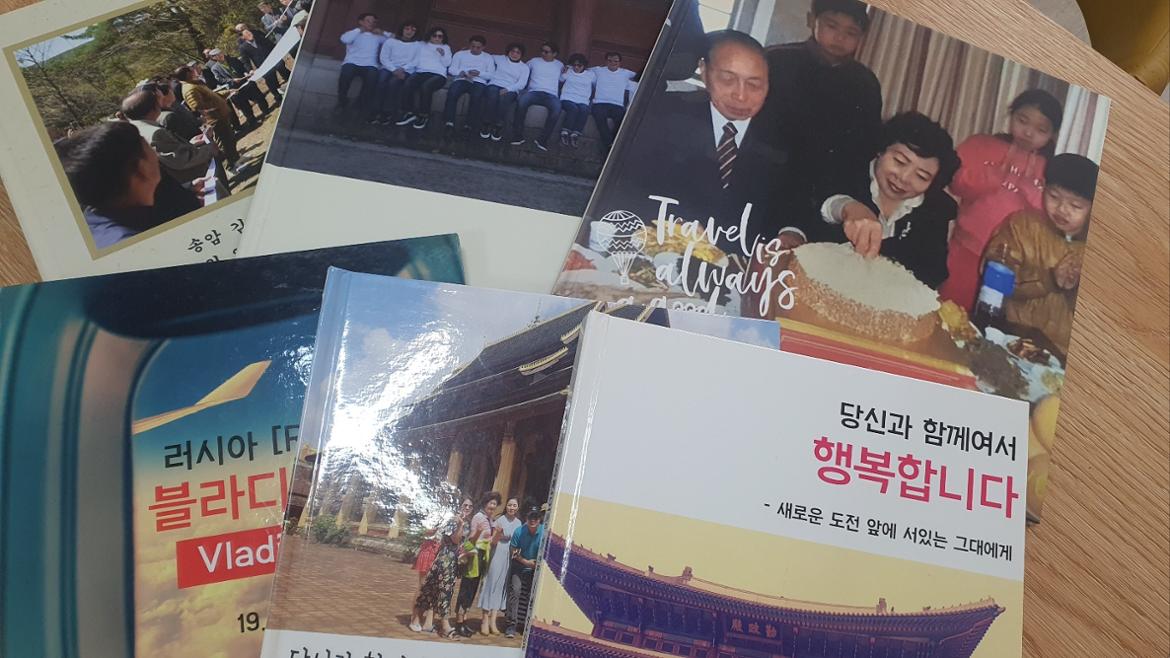
▲ 앨범으로 만들면 자주 보게 된다. ⓒ 시민기자단 김덕출 기자
이 사진들로 앨범을 만들면 어떨까요? 옛날 학창시절의 졸업앨범이나 결혼식 앨범은 자주 꺼내 보지 않나요?
요즘은 옛날보다 사진을 더 많이 찍지만 앨범 만들기는 잘 안하는 것 같습니다.
앨범사이트에서 쉽고 간편하게 멋진 앨범을 만들어요.
그래서 이번 기사에서는 간편하고 쉽게 앨범을 만드는 방법을 공유해보고자 합니다. 앨범 사이트를 이용하면 합리적인 가격으로 쉽게 그리고 예쁘게 앨범을 만들 수 있으며, 1부 제작도 가능합니다.
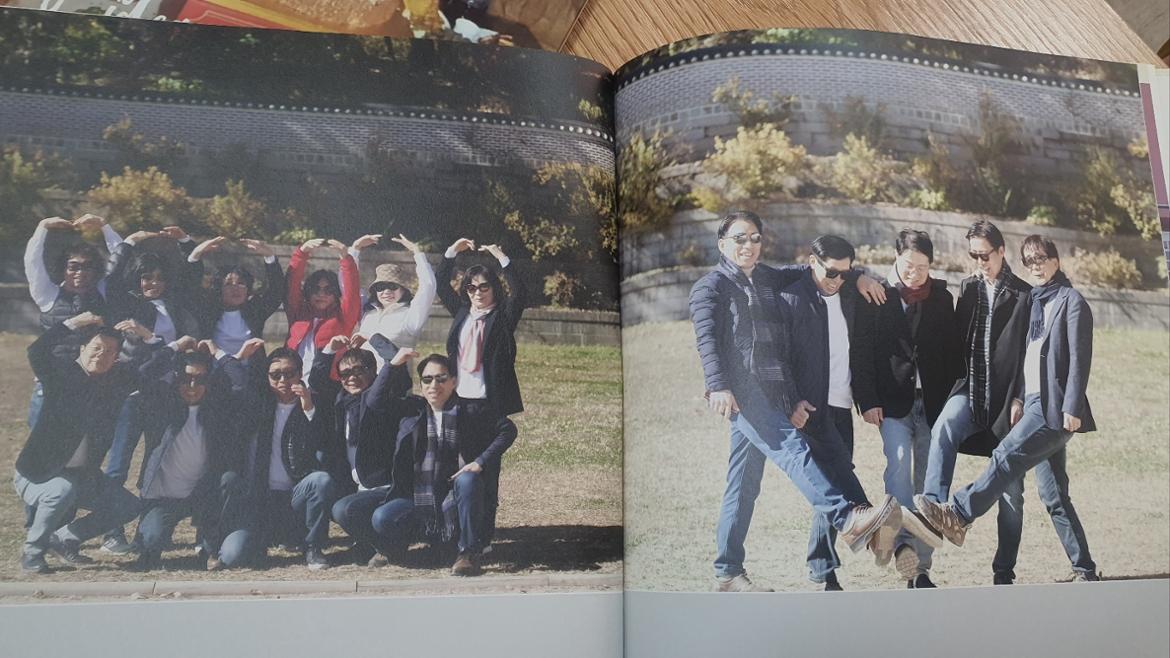
▲ 앨범을 만들면 과거를 추억하기 좋다 ⓒ 시민기자단 김덕출 기자
올해 찍은 사진을 선별하여 멋진 앨범을 만들 수도 있고, 지나간 나의 사진이나 가족사진을 이용하여 만들 수도 있겠지요. 앨범을 만들어 책꽂이에 꽂아 두면 수시로 꺼내 보면서 과거를 추억할 수 있습니다.
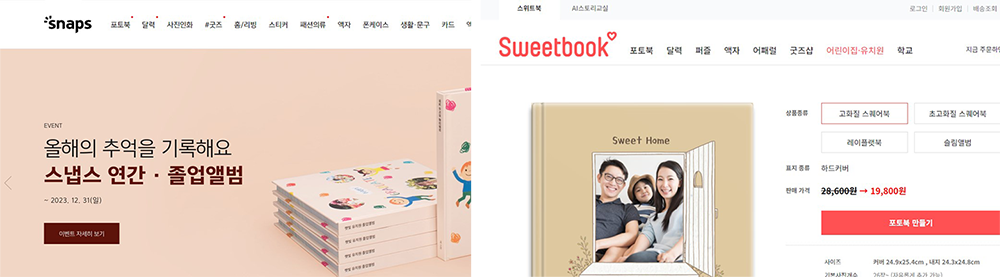
〈출처 : 스냅스 홈페이지〉 / 〈출처 : 스위트북 홈페이지〉
현재 앨범을 만들 수 있는 전용 인터넷 사이트는 ‘스위트북’과 ‘스냅스’가 있는데 5060세대들이 쉽게 사용할 수 있는 ‘스위트북’을 중심으로 설명 드리겠습니다.
사진 60장을 준비합니다.
가장 먼저 필요한 것은 앨범을 만들 사진이겠죠? 가장 기본적인 앨범 만들기에 필요한 사진은 65장입니다.
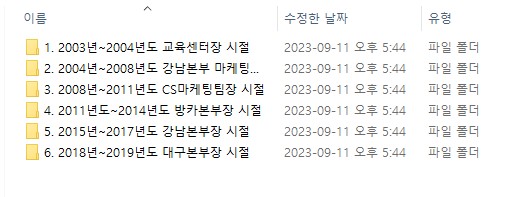
▲ 사진을 폴더별로 분류한다 ⓒ 시민기자단 김덕출 기자
그리고 앨범을 쉽게 만들기 위해 사진을 5~6개 정도로 분류하는 것이 좋습니다. 테마, 주제별로 분류해도 되고, 장소나 시간대별로 분류해도 됩니다. 그리고 내PC에서 각각의 폴더를 만들어 사진을 넣으면 앨범 만들기 준비는 끝난 겁니다.
다음에는 앨범 만드는 과정을 17단계로 나눠 설명 드립니다. 5060세대들도 어렵지 않게 따라갈 수 있습니다. 차근차근 따라해 보세요.
앨범사이트에서 쉽게 앨범을 만들 수 있습니다.
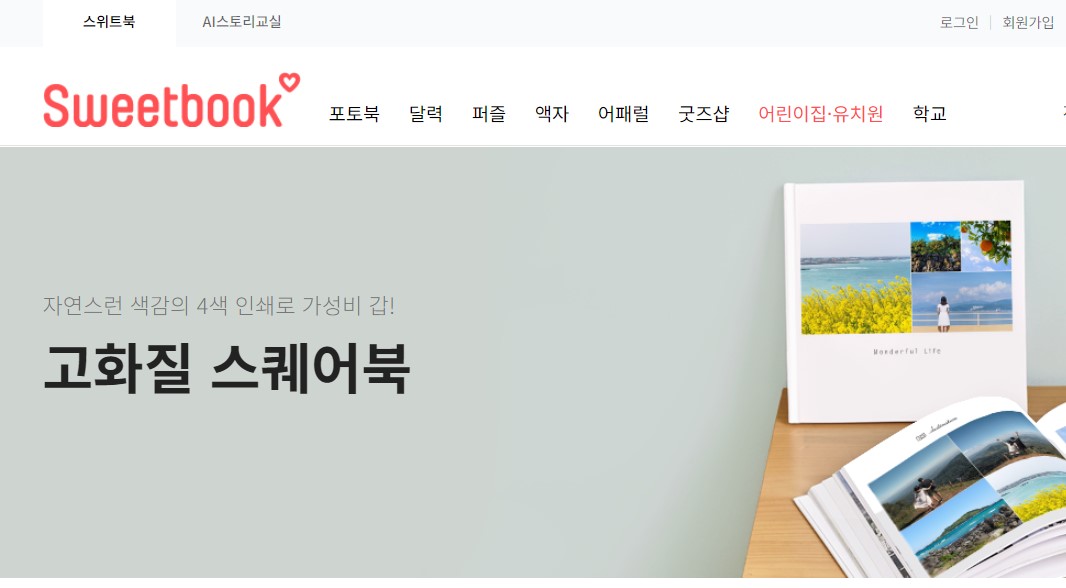
▲ 스위트북 메인 페이지〈출처 : 스위트북 홈페이지〉
1. 네이버 검색창에서 ‘스위트북’이라고 칩니다.
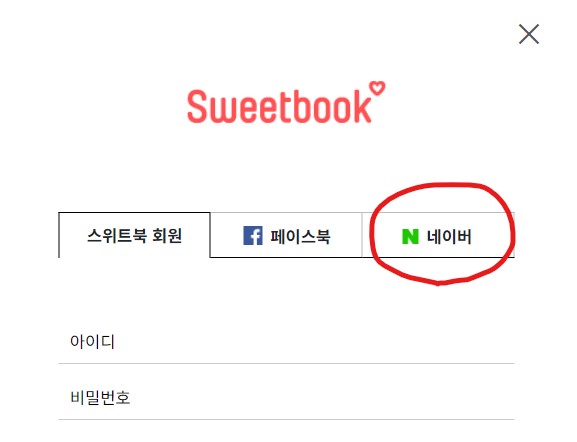
▲ 로그인 페이지 〈출처 : 스위트북 홈페이지〉
2. ‘스위트북’의 홈페이지로 들어가 회원가입을 하거나 네이버로 로그인을 합니다.
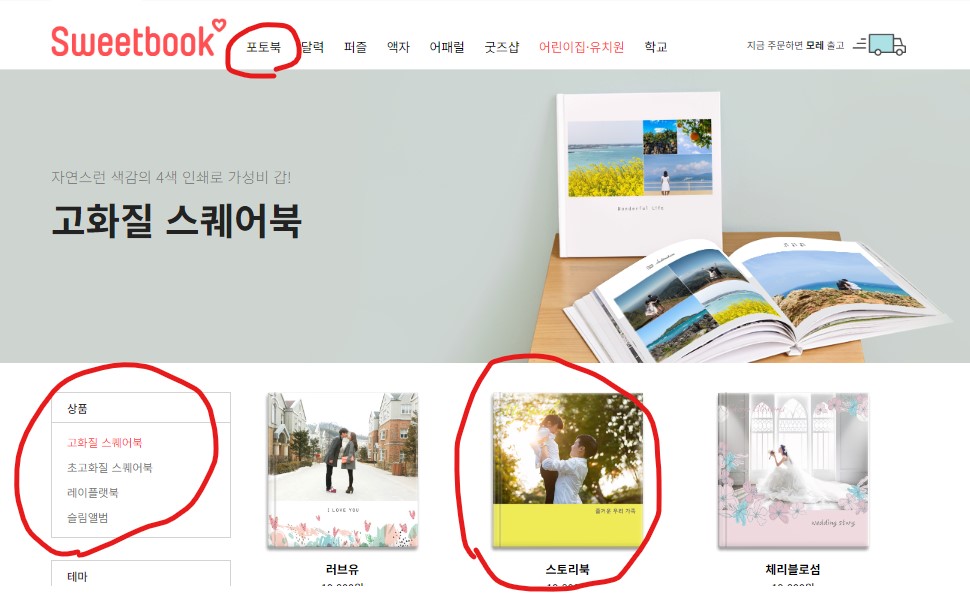
▲ 앨범 종류를 선택한다. 〈출처 : 스위트북 홈페이지〉
3. 스위트북 메인페이지에서 ‘포토북’을 터치합니다.
4. 좌측 메뉴에 앨범 상품의 종류가 나옵니다. 가장 일반적인 ‘고화질 스퀘어북’을 선택하겠습니다. 상품 아래의 ‘테마’도 선택할 수 있는데 ‘스토리북’을 선택합니다.
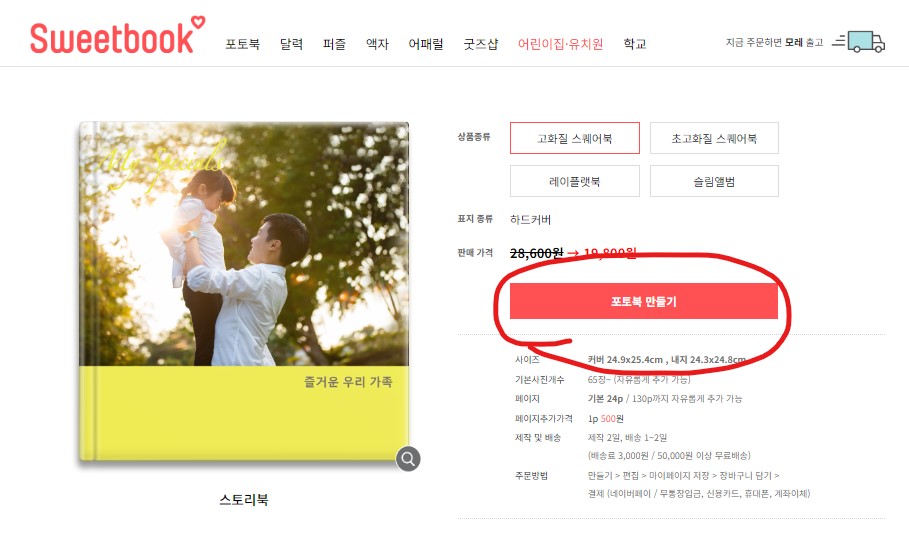
▲ 앨범 만들기 페이지 〈출처 : 스위트북 홈페이지〉
5. 포토북 만들기 페이지가 나왔습니다. ‘고화질 스퀘어북’은 24페이지이고 사진 수는 약 65장정도 됩니다. ‘포토북 만들기’ 아이콘을 터치합니다.
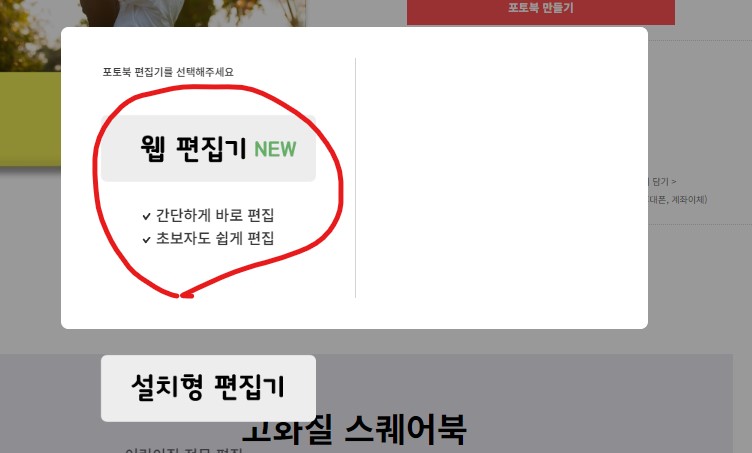
▲ 웹 편집기로 앨범을 만든다. 〈출처 : 스위트북 홈페이지〉
6. ‘웹 편집기’와 ‘설치형 편집기’가 있는데 ‘웹 편집기’로 해보겠습니다. ‘웹 편집기’가 좀 더 간단합니다.
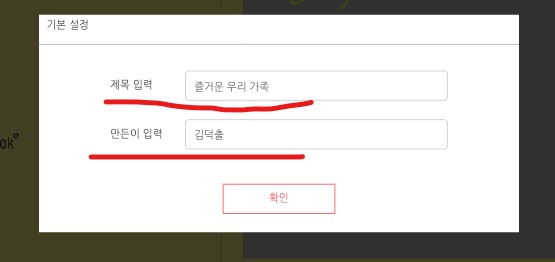
▲ 앨범 제목과 만든이 입력 〈출처 : 스위트북 홈페이지〉
7. 제목과 이름을 입력하라는 창이 뜹니다. 제목은 앨범의 제목이 되고 만든이는 저자가 되는 겁니다. 앨범의 제목을 정해서 입력하고 본인의 이름도 입력합니다.
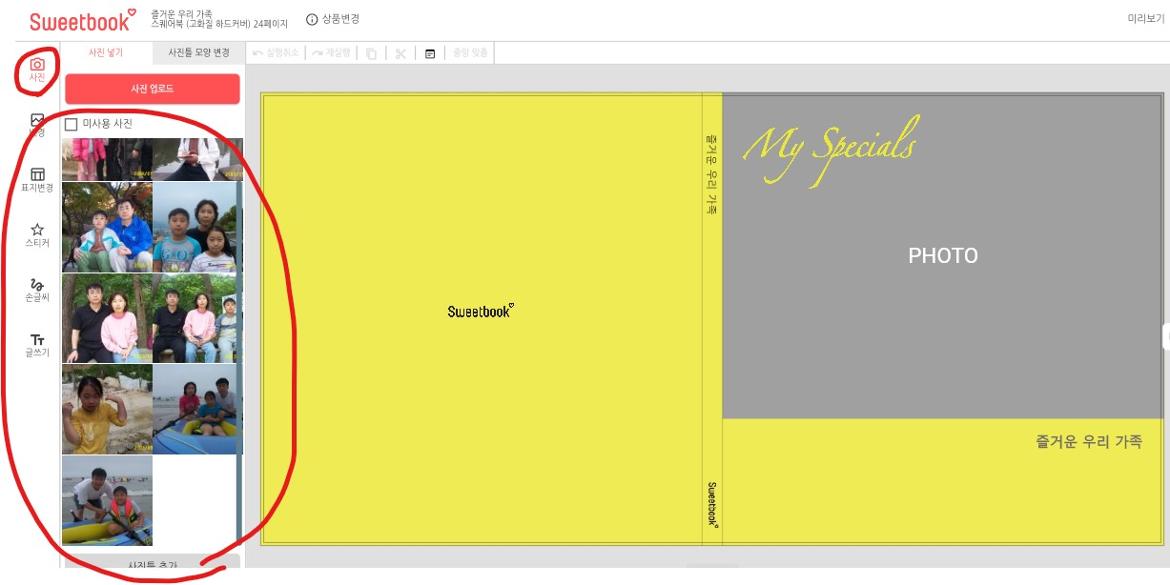
▲ 앨범 마법사 〈출처 : 스위트북 홈페이지〉
8. 이제 앨범 마법사 창이 나왔습니다. 여기서 본격적으로 앨범을 만듭니다.
9. 왼쪽의 메뉴에서 사진 아이콘을 터치합니다. 사진폴더 선택을 터치하고 사진을 불러 옵니다. 앞의 사진 분류에서 만들었던 폴더를 불러오면 됩니다.
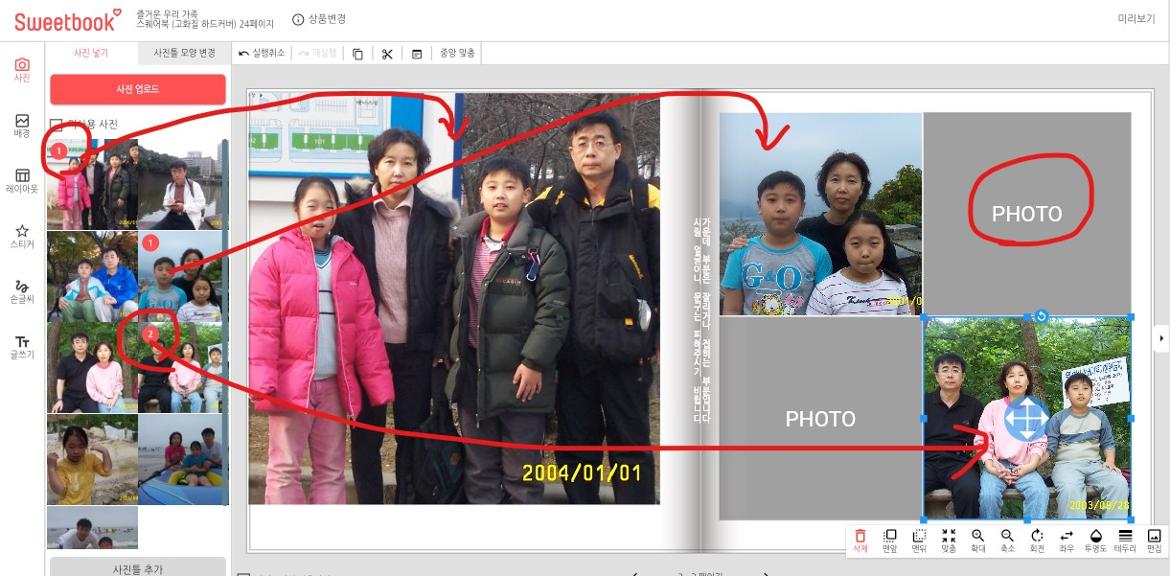
▲사진을 사진틀에 드래그한다. 〈출처 : 스위트북 홈페이지〉
10. 왼쪽 창에 사진이 들어왔습니다. 가운데 모니터 창과 오른쪽의 페이지 창을 보면서 PHOTO라는 사진틀에 마우스로 사진을 끌고 가면 사진이 들어갑니다. 사용한 사진은 사용 횟수가 빨간 원 안에 표시됩니다.
11. 가운데 네 방향 화살표를 이용하여 사진 위치를 조절하고, 사진 아래쪽의 확대, 축소 기능을 활용하여 사진을 맞춥니다.
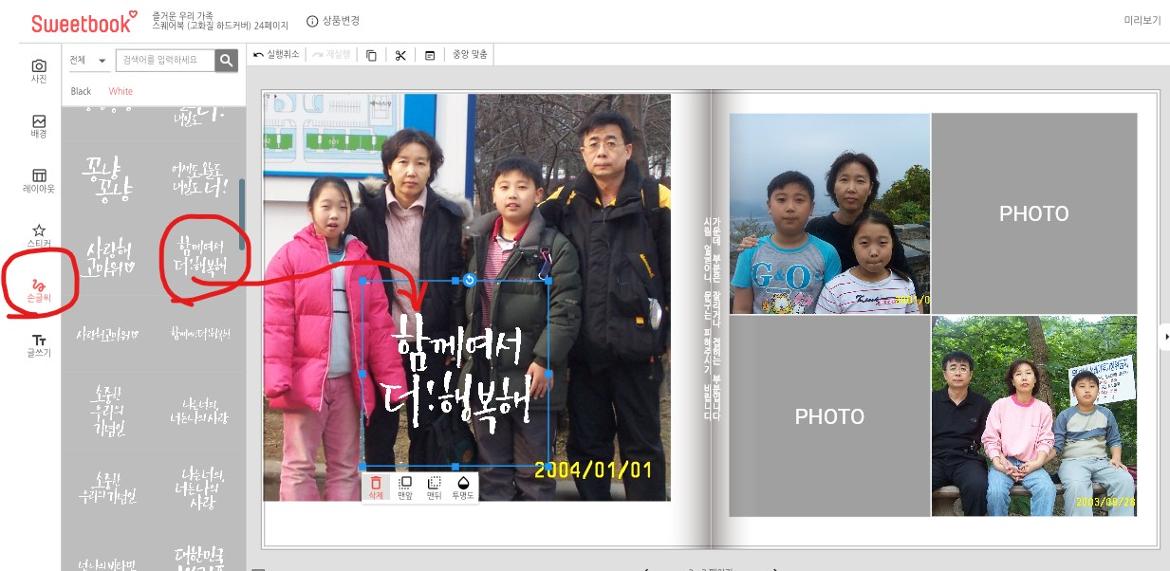
▲ 예쁜 손글씨도 넣는다. 〈출처 : 스위트북 홈페이지〉
12. 왼쪽의 ’손글씨‘ 메뉴를 터치하여 분위기에 어울리는 예쁜 켈리그라프 글씨를 넣을 수도 있습니다.
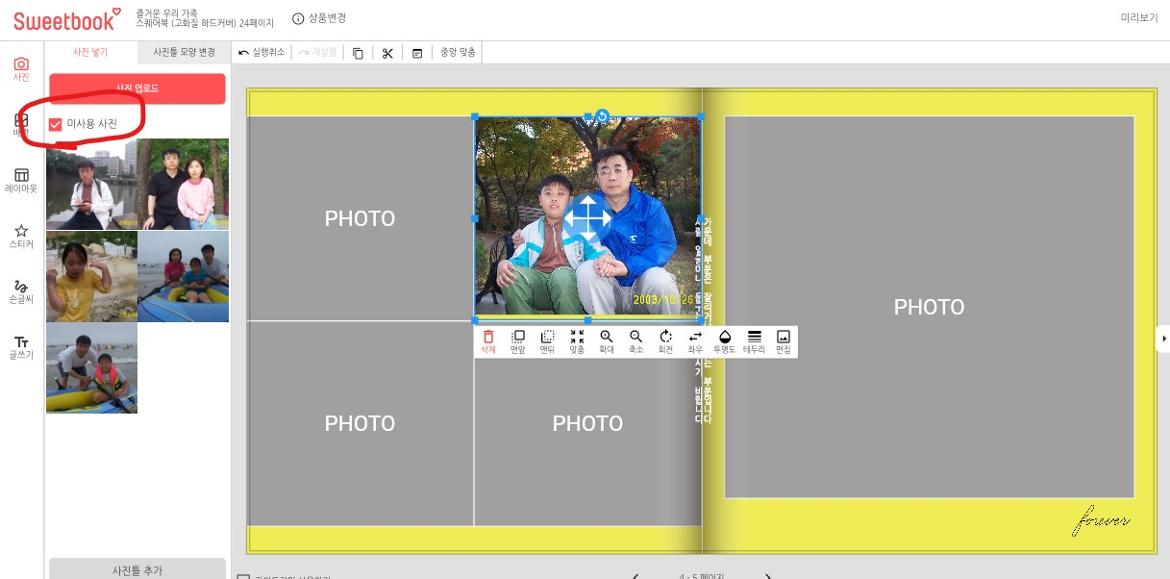
▲ 미사용 사진 체크 〈출처 : 스위트북 홈페이지〉
13. 오른쪽 페이지 창을 넘겨서 두 번째 페이지에 사진을 넣습니다. 사진 위의 ’미사용 사진‘을 체크하면 사용한 사진은 보이지 않아서 편집이 용이합니다.
14. 첫 번째 폴더 사진을 다 사용한 다음 사진폴더 선택을 다시 눌러 두 번째 폴더의 사진을 앨범에 넣습니다.
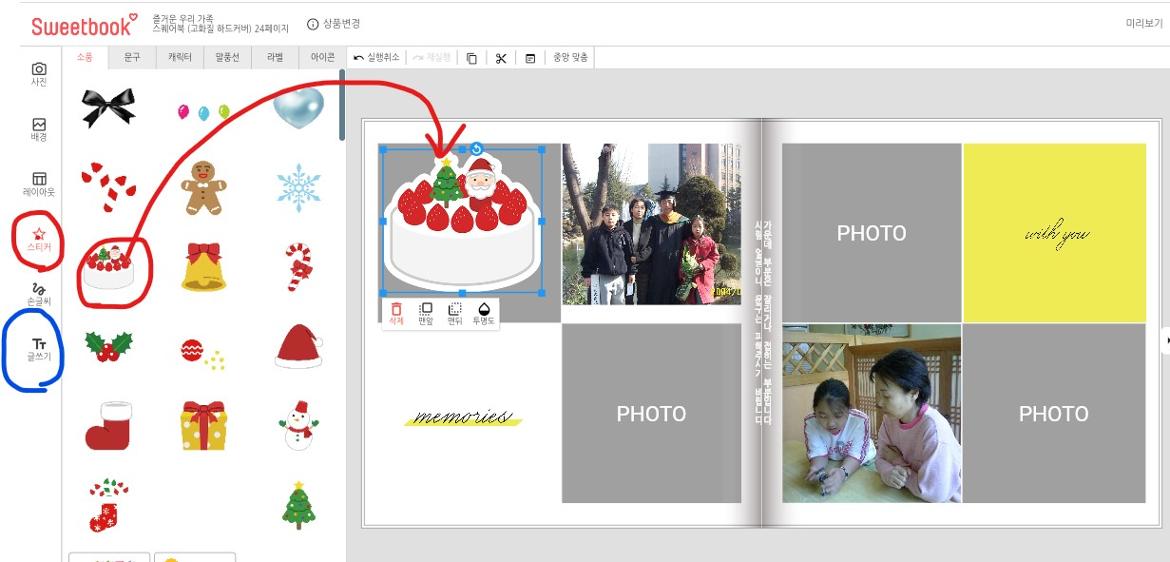
▲ 글씨와 스티커도 넣을 수 있다. 〈출처 : 스위트북 홈페이지〉
15. 좌측 메뉴의 글쓰기와 스티커를 터치하여 글씨와 스티커를 넣을 수도 있습니다. 글씨 색상, 크기, 폰트 등도 지정할 수 있습니다.
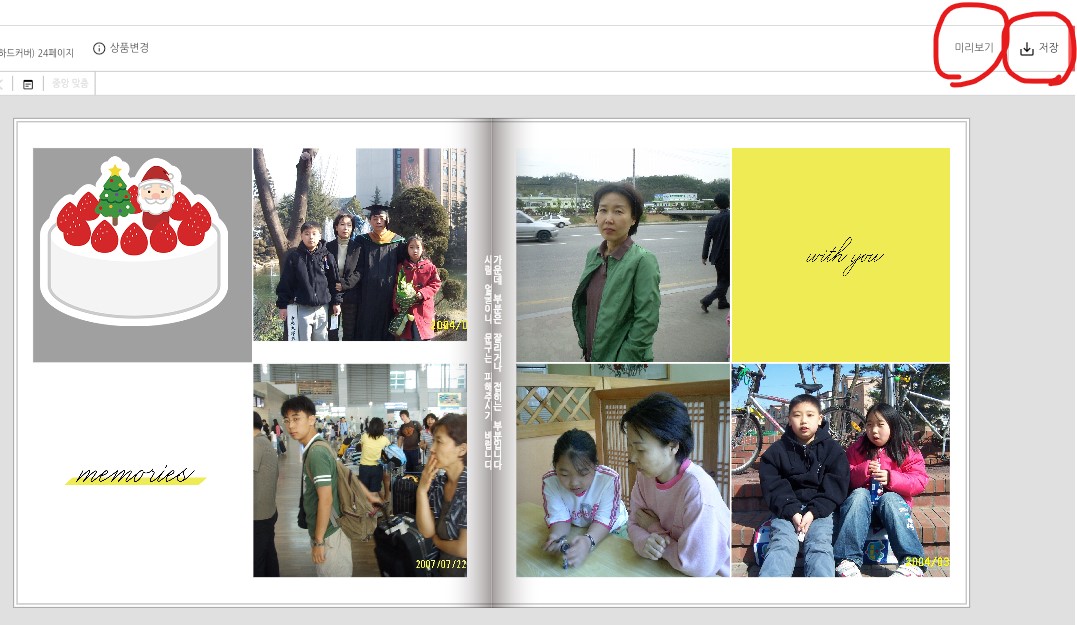
▲ 미리보기 후 저장한다. 〈출처 : 스위트북 홈페이지〉
16. 내가 분류한 폴더 사진을 모두 사용하여 앨범을 다 만들었다면 미리보기를 눌러 보면서 수정사항이 있는지 체크합니다. 그런 다음 오른쪽 위의 ’저장‘버튼을 눌러 저장합니다.
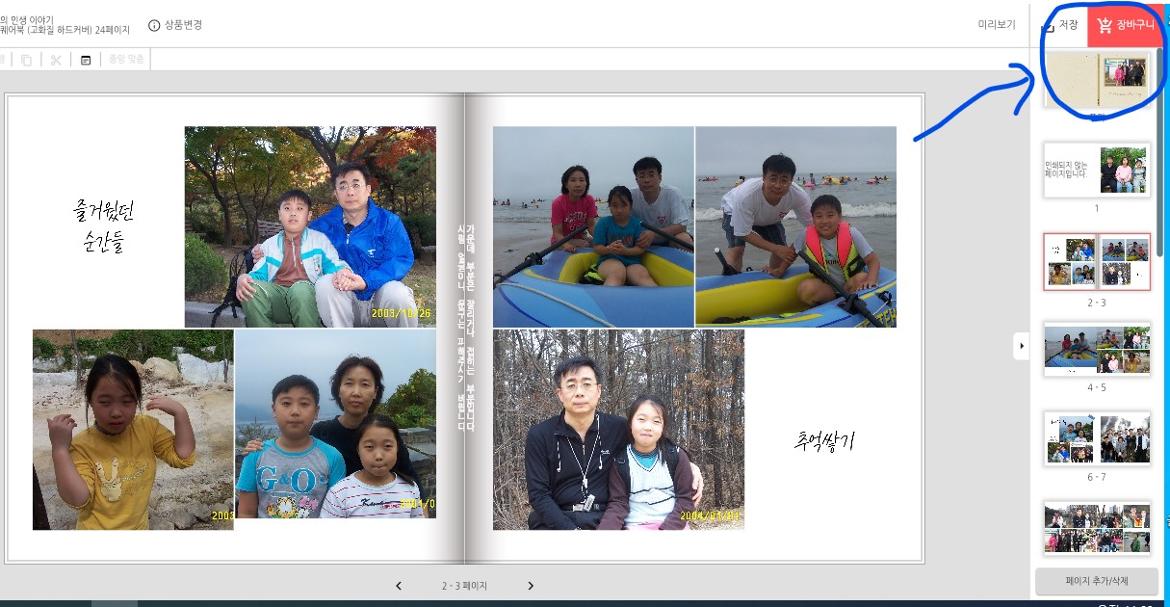
▲ 장바구니를 눌러 앨범을 주문한다. 〈출처 : 스위트북 홈페이지〉
17. 마지막으로 오른쪽 위의 장바구니를 눌러 주문을 하면 됩니다. 며칠 후에 내가 직접 만든 예쁜 앨범을 받아 볼 수 있습니다.
앨범 만들기로 기억에 남는 2023년!
앨범 만들기 어렵지 않죠? 내가 고른 사진으로 쉽게 나만의 앨범을 만들어 수시로 볼 수 있으며, 여러 개의 앨범을 주문하여 같이 나눠 보면 기쁨이 배가 될 것입니다.
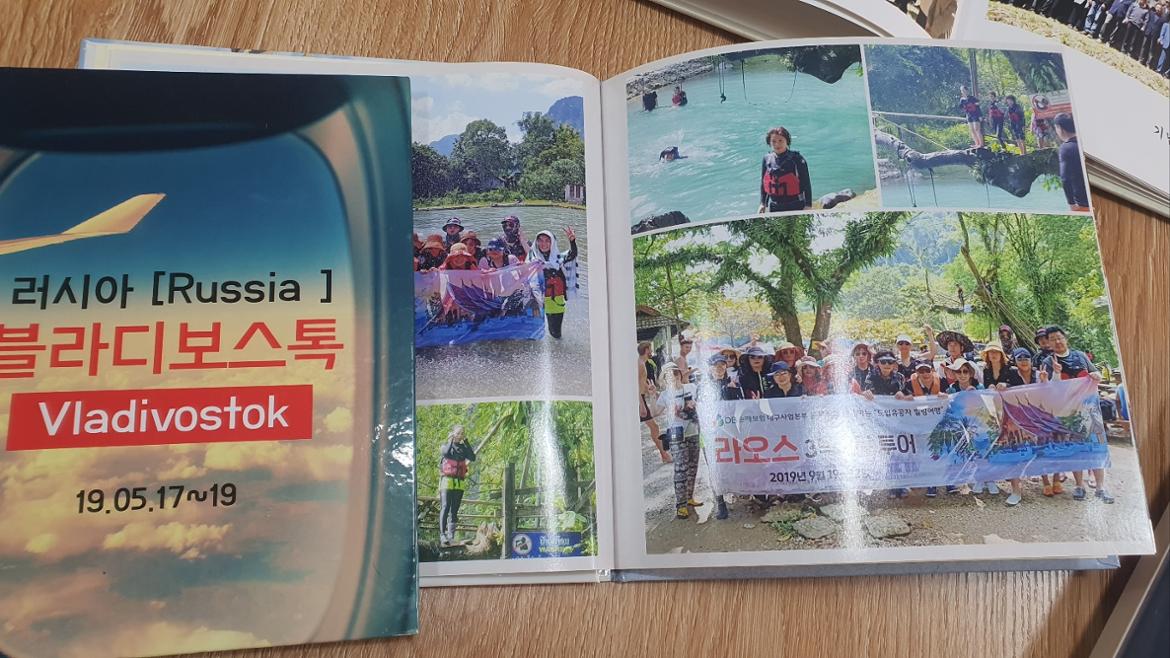
▲ 앨범 제작으로 2023년을 기억하자. ⓒ 시민기자단 김덕출 기자
한 해가 저물어 가는 이때 1년을 정리하는 앨범을 만들어 먼 훗날에도 기억에 남는 2023년이 되시기를 기원합니다.
시민기자단 김덕출 기자(kimchool@naver.com)
